Inaktivera Cortana i Windows 10
Windows 10 kommer med en ny funktion som överförs från Windows Phone - en Siri-liknande röstassistent som kallas Cortana. Du kan be Cortana att söka information med ditt tal. På en mobiltelefon är det vettigt att använda en sådan funktion. Men på en PC där din mikrofon är långt från munnen och du har ett komplett tangentbord till ditt förfogande, är det inte vettigt att använda Cortana. Du kan slå upp samma information snabbare. Så om du inte planerar att använda Cortana eller blir irriterad på det, så här är hur du kan inaktivera Cortana i Windows 10. Vi kommer också att se hur man blir av med Cortana-ikonen/sökrutan i aktivitetsfältet.
Till inaktivera Cortana i Windows 10måste du göra följande:
- Öppna Cortana från aktivitetsfältet.
- Klicka på hamburgerikonen uppe till vänster och välj alternativet Inställningar i menyn:
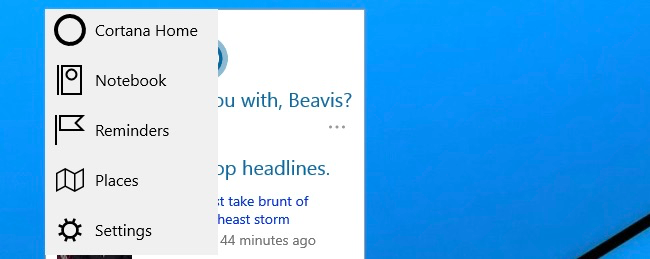
- Växla omkopplaren som säger "Vill du att Cortana ska fungera för dig?" till "Av":

Det är allt. Låt oss nu inaktivera sökrutan i aktivitetsfältet.
- Högerklicka på aktivitetsfältet
- Gå till sökobjektet i snabbmenyn.
- Ställ in den på "Visa sökikon" för att bara få ikonen i aktivitetsfältet:

Det kommer att visa en sökikon istället för textrutan:
- För att inaktivera det helt, ställ in Sök på "Inaktiverad":
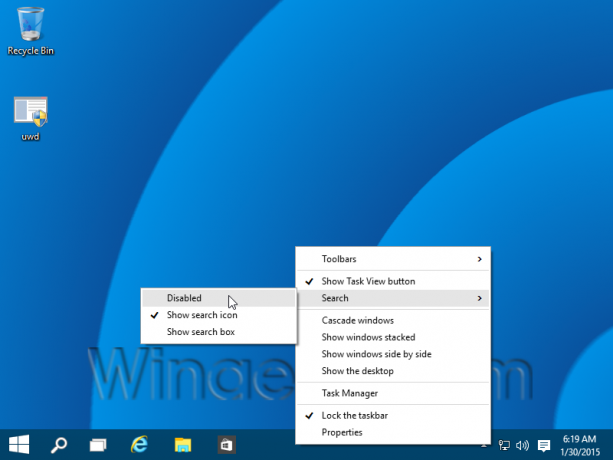
Detta är resultatet:
Du är färdig.


